MySQL è uno dei sistemi di gestione di database relazionali (DBMS) più comunemente utilizzati. Ti consente di lavorare in modo molto efficiente con grandi quantità di dati. L'entità più importante di qualsiasi database è una tabella. Esistono diverse operazioni associate a questa entità con cui puoi manipolare i tuoi dati. Pertanto, oggi impareremo a lavorare con le tabelle in MySQL e MariaDB in Ubuntu 20.04.
Lavorare con le tabelle (seleziona, aggiorna, elimina, crea tabella, altera tabella e rilascia tabella) in MySQL in Ubuntu 20.04:
Per lavorare con le tabelle in MySQL in Ubuntu 20.04, puoi seguire tutti i passaggi descritti di seguito:
Passaggio n. 1:assicurati che un database compatibile con MySQL sia installato sul tuo sistema Ubuntu 20.04
Quando intendi lavorare con le tabelle in MySQL, devi avere MySQL o MariaDB installato e funzionante sul tuo sistema Ubuntu 20.04. Per verificare se MySQL è installato sul nostro sistema Ubuntu 20.04 o meno, eseguiremo il seguente comando nel nostro terminale:
mysql --version

Se MySQL verrà installato sul tuo sistema Ubuntu 20.04, sarai in grado di vedere la sua versione dopo aver eseguito questo comando come mostrato nell'immagine seguente:

Comunque, per ogni evenienza, MySQL non è installato sul tuo sistema Ubuntu 20.04, quindi prima di procedere puoi installarlo comodamente seguendo il nostro tutorial sull'installazione di MySQL su Ubuntu 20.04.
Passaggio n. 2:accedi a MySQL Shell dal terminale Ubuntu 20.04:
Una volta che sei sicuro dell'esistenza di MySQL sul tuo sistema Ubuntu 20.04, puoi accedere alla shell MySQL per eseguire i comandi in essa eseguendo il comando seguente:
sudo mysql

Quando eseguirai il comando sopra menzionato, entrerai immediatamente nella shell MySQL come mostrato nell'immagine seguente:
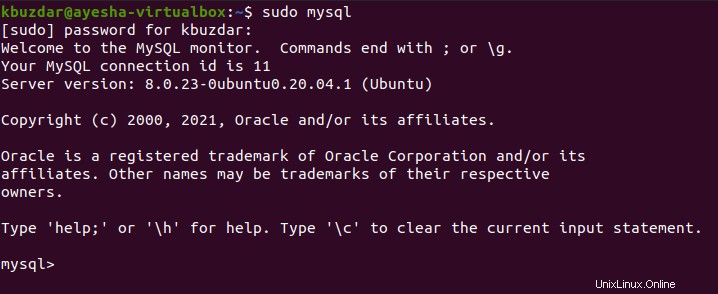
Passaggio n. 3:crea un database in MySQL in Ubuntu 20.04:
Ora, quando siamo all'interno della shell MySQL, la prima cosa che dobbiamo fare è creare un database in modo da poter creare tabelle al suo interno per eseguire diverse operazioni. Un database in MySQL può essere creato con il seguente comando:
mysql> create database DBName;
Qui, devi sostituire DBName con qualsiasi nome che desideri per il tuo database. L'abbiamo chiamato MyDB.

Una volta creato il database, riceverai un messaggio sulla shell MySQL simile a quello mostrato nell'immagine seguente:
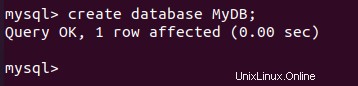
Passaggio n. 4:passa al database appena creato in MySQL in Ubuntu 20.04:
Quando è stato creato un database con il nome desiderato, è necessario passare a quel database in modo che quando creerai tabelle in MySQL, verranno create all'interno di questo database. Senza selezionare un database specifico, non è consentito creare tabelle in MySQL. Per passare al nostro database appena creato, eseguiremo il seguente comando:
mysql> use MyDB

Quando questo database sarà selezionato correttamente, riceverai il messaggio mostrato nell'immagine qui sotto sulla shell MySQL.
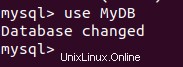
Passaggio n. 5:crea una tabella in MySQL in Ubuntu 20.04:
Dopo essere passati al database desiderato, possiamo creare una tabella in MySQL eseguendo il seguente comando:
mysql> CREATE TABLE TableName(Col1 Datatype, Col2 Datatype, ….);
Qui, devi sostituire TableName con il nome che desideri per la tua tabella. L'abbiamo chiamato Studente. Col1, Col2, ecc. rappresentano i nomi delle colonne del database mentre Datatype si riferisce rispettivamente ai tipi di dati di ciascuna di queste colonne. Puoi creare tutte le colonne o gli attributi che desideri per la tua tabella. Abbiamo creato tre colonne denominate StudentID, StudetName e StudentAge con i tipi di dati rispettivamente int, varchar(255) e int.

Se questo comando viene eseguito correttamente, riceverai il messaggio mostrato nell'immagine qui sotto sulla shell MySQL.

Passaggio n. 6:inserisci i record nella tabella appena creata in MySQL in Ubuntu 20.04:
Una volta creata una tabella nel database MySQL, possiamo inserire record in questa tabella eseguendo il seguente comando:
mysql> INSERT INTO Student VALUES (1, ‘Ayesha’, 24);
Puoi modificare questi valori in base alla tua scelta.

Quando il nostro nuovo record verrà aggiunto con successo alla nostra tabella, riceveremo il messaggio mostrato nell'immagine qui sotto sulla shell MySQL.

Allo stesso modo, abbiamo inserito un altro record come mostrato nelle immagini che seguono:


Passaggio n. 7:mostra le voci della tua tabella in MySQL in Ubuntu 20.04:
Dopo aver aggiunto alcuni record alla nostra tabella, è il momento giusto per visualizzare questi record. L'istruzione SELECT viene utilizzata per questo scopo. Se vuoi visualizzare tutti i record o le voci della tua tabella in MySQL contemporaneamente, puoi eseguire il seguente comando:
mysql> SELECT * From Student;

L'esecuzione di questo comando visualizzerà tutti i record della tua tabella in una bella forma tabellare come mostrato nell'immagine qui sotto:
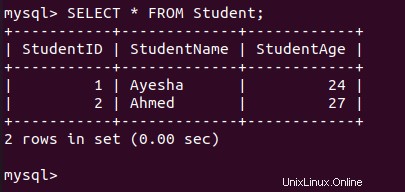
Allo stesso modo, se desideri visualizzare i valori di una colonna specifica o di più colonne, puoi sostituire "*" nel comando sopra con il nome di quella colonna specifica.
Passaggio n. 8:aggiorna un record nella tua tabella in MySQL in Ubuntu 20.04:
Il comando UPDATE in MySQL viene utilizzato per modificare i valori di qualsiasi record specifico. Ad esempio, se vuoi modificare i valori di qualsiasi record della tua tabella, devi eseguire il seguente comando:
mysql> UPDATE Student SET StudentName='Saad', StudentAge=24 WHERE StudentID=2;
Qui puoi sostituire il valore di StudentID con l'ID del record che desideri modificare.

Dopo aver eseguito questo comando, riceverai il messaggio mostrato nell'immagine qui sotto nella shell MySQL.

Possiamo verificare se dette modifiche sono avvenute o meno utilizzando la stessa istruzione SELECT ancora una volta per visualizzare i record della nostra tabella. Puoi vedere dall'immagine seguente che il nostro record specificato è stato aggiornato correttamente.
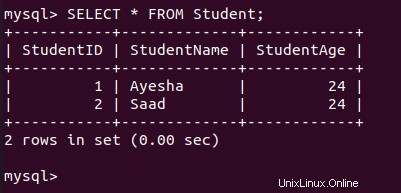
Passaggio n. 9:modifica la tua tabella in MySQL in Ubuntu 20.04:
Il comando ALTER in MySQL viene utilizzato per aggiungere o eliminare una colonna specificata da una tabella. Ad esempio, se vogliamo eliminare una colonna specifica dalla nostra tabella, eseguiremo il seguente comando:
mysql> ALTER TABLE Student Drop COLUMN StudentAge;
Qui puoi sostituire StudentAge con qualsiasi colonna di tua scelta che desideri eliminare.

Dopo aver eseguito con successo questa operazione, riceverai il messaggio mostrato nell'immagine qui sotto sulla shell MySQL.
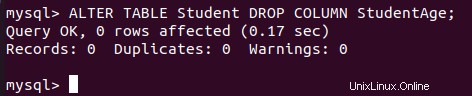
Per verificare se la colonna specificata è stata eliminata o meno, eseguiremo nuovamente il comando SELECT. Il risultato è mostrato nell'immagine seguente che conferma che la suddetta colonna è stata eliminata con successo.

Allo stesso modo, puoi anche aggiungere una nuova colonna alla tua tabella sostituendo la parola chiave DROP con ADD e StudentAge con il nome della tua nuova colonna da aggiungere.
Passaggio n. 10:elimina un record specifico dalla tabella in MySQL in Ubuntu 20.04:
L'istruzione ALTER in MySQL viene utilizzata per aggiungere o eliminare colonne. Tuttavia, se vuoi eliminare un record specifico da una tabella in MySQL, devi eseguire il seguente comando:
mysql> DELETE FROM Student WHERE StudentID=1;

Se il record specificato viene eliminato correttamente, riceverai il messaggio mostrato nell'immagine sottostante sulla shell MySQL.
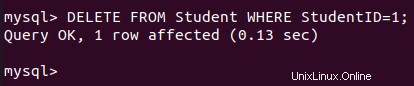
Possiamo verificarlo eseguendo nuovamente il comando SELECT e i suoi risultati sono mostrati nell'immagine seguente che conferma che il record desiderato è stato eliminato dalla tabella.
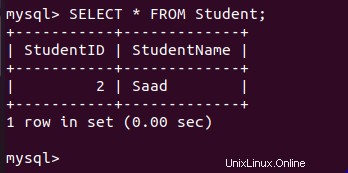
Passaggio n. 11:elimina tutti i record dalla tabella in MySQL in Ubuntu 20.04:
Ora, se vuoi sbarazzarti di tutti i record della tua tabella in MySQL in una volta, puoi eseguire il seguente comando:
mysql> DELETE FROM Student;

Quando questo comando verrà eseguito correttamente, riceverai il messaggio mostrato nell'immagine qui sotto sulla shell MySQL.
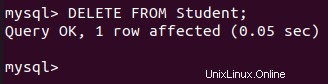
Idealmente, questo comando dovrebbe cancellare tutte le voci della tabella. Questo può essere verificato eseguendo il comando SELECT ancora una volta come mostrato nell'immagine seguente. La ricezione di un messaggio di set vuoto indica che tutti i record dalla nostra tabella specificata sono stati eliminati con successo.
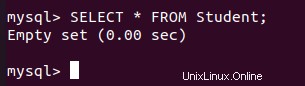
Passaggio n. 12:rilascia la tabella in MySQL in Ubuntu 20.04:
Infine, possiamo eliminare una tabella eseguendo il seguente comando:
mysql> DROP Table Student;

La corretta esecuzione di questo comando rilascerà la tabella selezionata. Il messaggio mostrato nell'immagine sottostante conferma questa eliminazione.
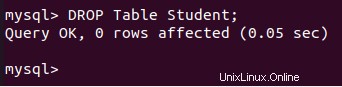
Conclusione
L'articolo di oggi era fondamentalmente un tutorial per principianti per lavorare con le tabelle in MySQL in Ubuntu 20.04. Ti abbiamo mostrato le operazioni di base delle tabelle in MySQL con esempi molto semplici. Tuttavia, una volta stabilita una buona comprensione di tutti questi comandi, puoi anche eseguire operazioni più complesse.